
ProE高手之高级阵列教程
60页1、阵列详细教程主要内容:1、阵列理论 2、创建方向阵列 3、创建轴阵列 4、创建尺寸阵列 5、创建填充阵列 6、创建表阵列7、创建参照阵列 8、创建曲线阵列 9、创建关系阵列10、阵列实例1.阵列理论:阵列特征即将单个特征、特征组或阵列特征按照某种规则排列,生成大量形状相同或相近的特征。常用于快速、准确地创建数量较多、排列规则且形状相同或相近的一组结构。注意:阵列只能对单个特征进行阵列,要想对多个特征进行阵列,须将多个特征编为一个组进行阵列。1.1执行阵列方法方法一:右键单击要阵列的特征或特征组(该特征称之为“阵列导引”),在快捷菜单中选择阵列方法二:选中要阵列的特征或特征组,单击工具栏阵列按钮:方法三:选中要阵列的特征或特征组,单击编辑菜单阵列1.2阵列操控板简介 (10.22 KB)2008-12-9 19:52A。单击方向1下的列表框,在视图中选取该特征半径方向定位尺寸R10(图1),将增量改为1,接下来按住CTRL键选择该孔直径尺寸2(图2),将增量改为0.2,如图3所示。确定。z25.jpg (24.33 KB)2008-12-9 20:554、创建尺寸阵列所谓尺寸阵列,就是在
2、阵列的时候需要选择特征上合适的尺寸作为阵列的方式。通常选择的是特征的定位尺寸,如选择线性尺寸,则阵列类似于方向阵列,如选择角度尺寸,则类似于轴阵列,还可以有其他类型的尺寸,后面会有讲述。所以说,尺寸阵列关键是设置导引特征的标注参照,如拉伸一个圆柱体,要求在拉伸特征中包含角度尺寸,就需要用到合适的参照(或者使用内部基准,构造线等等)。尺寸阵列是wildfire版本以前最常用的阵列类型,它的功能非常强大,几乎可以创建各种类型的阵列。确定是初学者不太好掌握,操作稍有复杂。尺寸阵列操控板介绍:z26.jpg (31.27 KB)2008-12-9 20:554.1使用尺寸阵列创建线性阵列1)打开配套文件: dim_pattern_dir.prt.12)右键单击“组LACAL_GROUP”选择“阵列”,启动阵列工具3)在操控板中,将阵列类型改为“尺寸”,单击第一个方向阵列的尺寸参照收集器,将拉伸特征的定位尺寸15添加到该收集器,增量改为“20”(也可在尺寸列表中更改)(图1),第一个方向阵列成员数改为“4”。然后单击第二个方向阵列的尺寸参照收集器,将拉伸特征的定位尺寸10添加到该收集器,增量改为
3、“15”(也可在尺寸列表中更改)(图2),第二个方向阵列成员数改为“6”。如图3所示。确定,最终效果如图4。z27.jpg (41.71 KB)2008-12-9 20:55下面在这两个方向上继续添加可变化的尺寸4)右键单击刚刚做出来的阵列特征,选择编辑定义,单击操控版左上角的尺寸按钮,单击方向1下面的列表框,按住ctrl键选择该拉伸特征的长度尺寸5,增量改为-1,将该尺寸添加到左下图所示列表框,接下来单击方向2下面的列表框,同样选择该拉伸特征的长度尺寸5,将尺寸添加到左下图所示列表框,增量改为2。确定。该阵列成员的拉伸高度在第一个阵列方向上依次减小1,同时,在第二个阵列方向上依次增大2。最终结果如右下图所示。z28.jpg (22.95 KB)2008-12-9 20:55 从上面例子可以看出,尺寸阵列每个方向选择的第一个尺寸很重要,一般选择特征的定位尺寸,该尺寸的变化确定了阵列的形式,后面选择的另外两个尺寸(都是定形尺寸)和以前的方向阵列类似,即附加的可变化尺寸。4.2使用尺寸阵列创建轴阵列1)打开配套文件: dim_pattern_axis.prt.12)右键单击“组LOCAL_
4、GROUP”选择“阵列”,启动阵列工具在操控板中,将阵列类型改为“尺寸”,单击第一个方向阵列的尺寸参照收集器,将拉伸特征的定位角度尺寸“45度”添加到该收集器,增量改为“60度”(该角度尺寸决定了在第一个方向上阵列为环形阵烈)(图1),第一个方向阵列成员数改为“6”。然后单击第二个方向阵列的尺寸参照收集器,将拉伸特征的定位尺寸15添加到该收集器,增量改为“15”(可在尺寸列表中更改)(图2),第二个方向阵列成员数改为“6”。如(图3、图4)所示。确定,最终效果如图5。z29.jpg (38.75 KB)2008-12-9 21:06尺寸阵列和方向阵列中的尺寸还是有点区别的,尺寸阵列中添加的尺寸可以使用关系式,而方向阵列和轴阵列中附加的可变化尺寸无法使用关系式。同时,尺寸阵列中的阵列成员和阵列导引特征参照完全一致,而方向阵列或轴阵列则不然。如下图所示练习1)拉伸长方体300*200*202)在长方体上表面草绘样条曲线,如图1z31.jpg (23.21 KB)2008-12-9 21:063)选中长方体上表面,单击拉伸按钮,进入草绘器,单击菜单草绘参照将长方体左边和两条样条曲线分别设为尺
《ProE高手之高级阵列教程》由会员公****分享,可在线阅读,更多相关《ProE高手之高级阵列教程》请在金锄头文库上搜索。
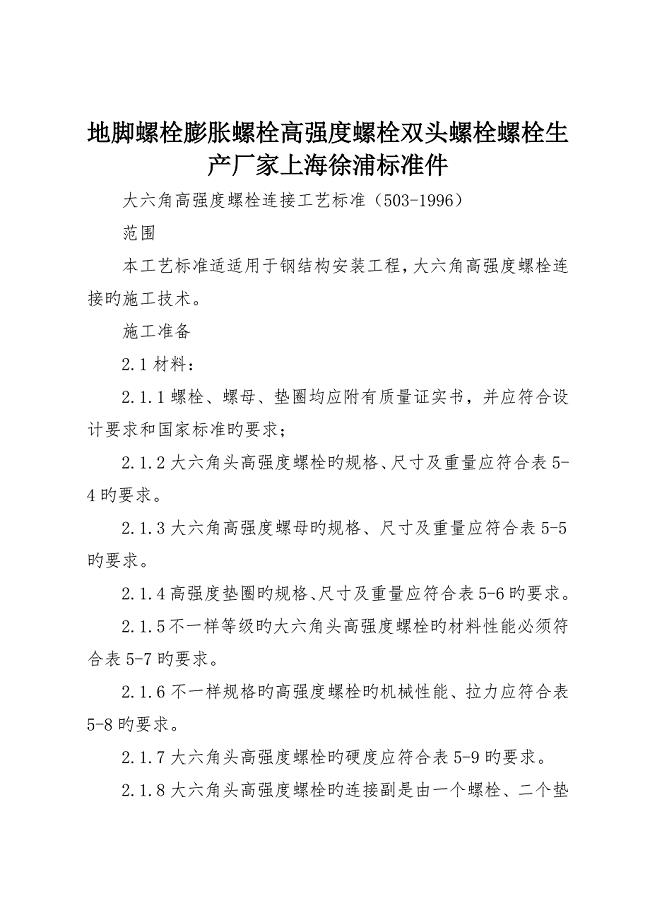
地脚螺栓膨胀螺栓高强度螺栓双头螺栓螺栓生产厂家上海徐浦标准件_
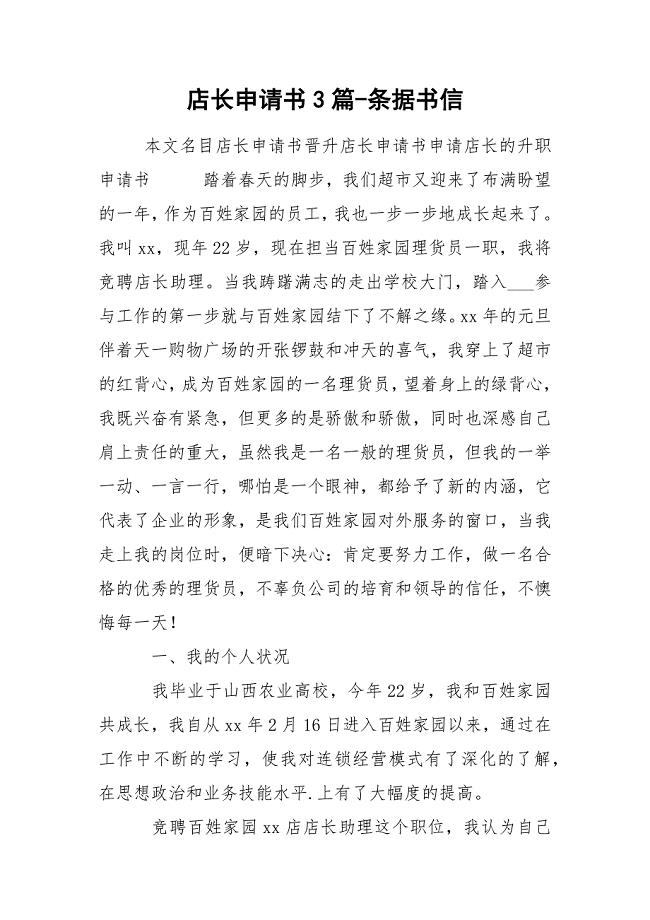
店长申请书3篇-条据书信
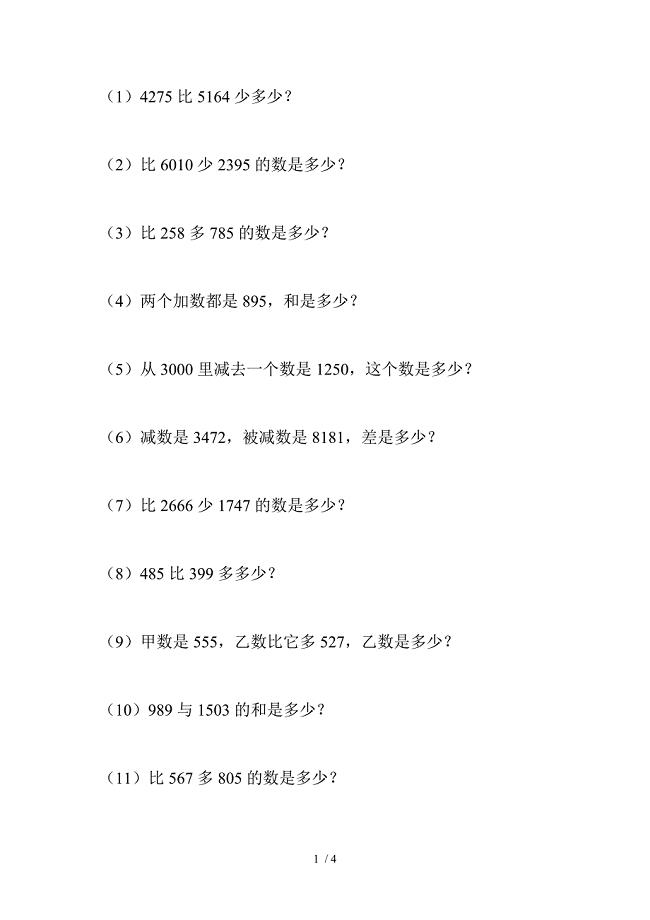
人教版二年级数学计算题(列式计算30题)

中班特色活动计划

货币、金融与宏观经济均衡模型1
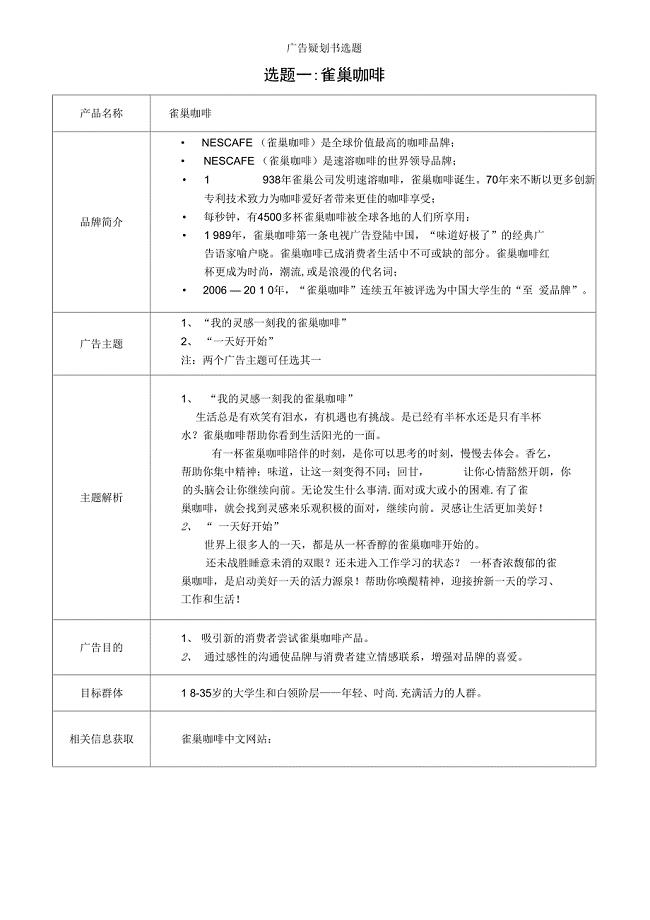
广告策划书选题
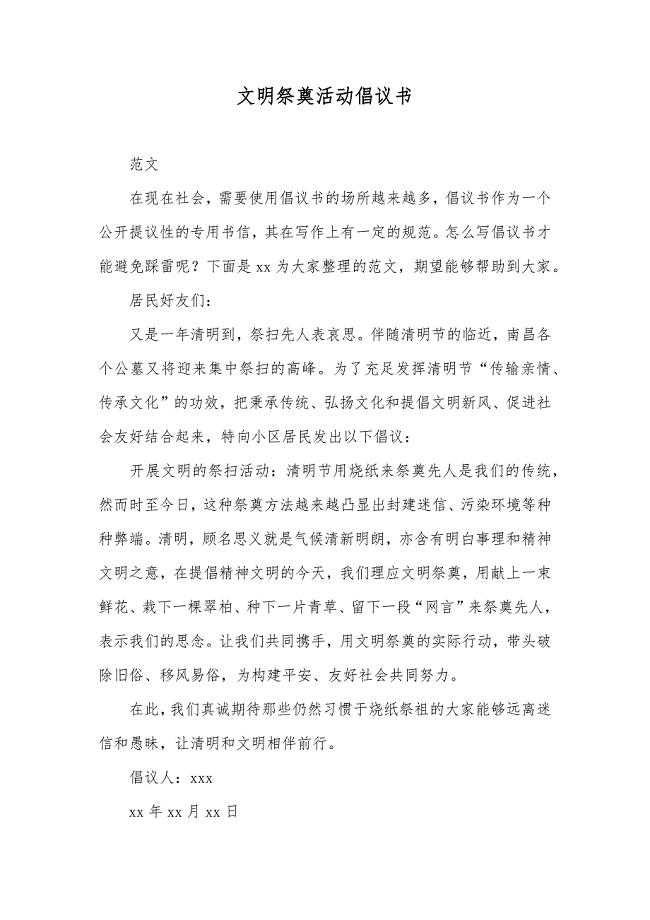
文明祭奠活动倡议书
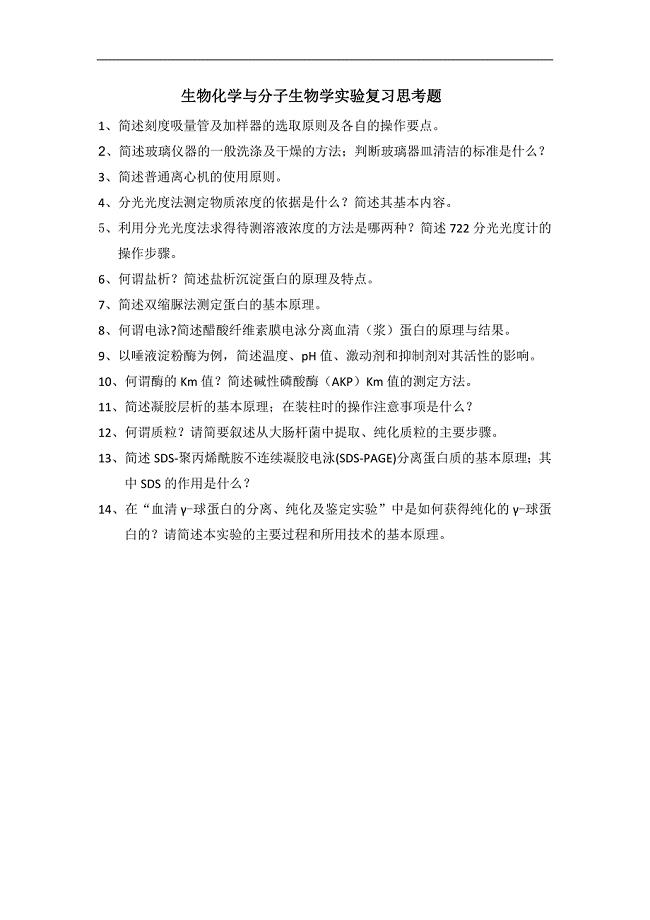
生物化学与分子生物学:生化实验复习思考题
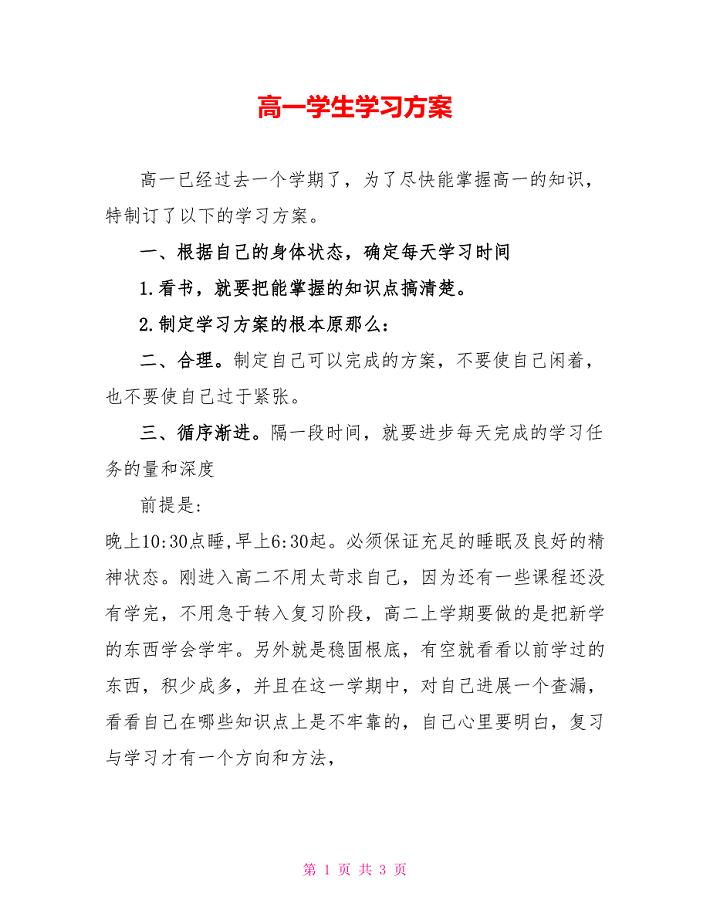
高一学生学习计划

2022年04月2022贵州黔东南州岑巩县审计局公开招聘2人强化练习题(答案解析)
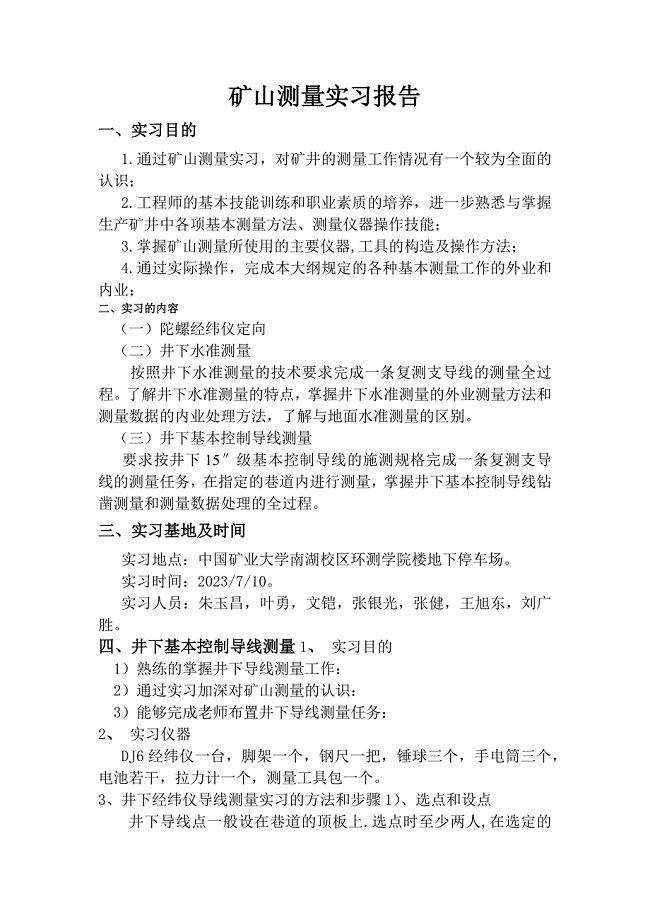
矿山测量实习报告

幼儿园小班数学教案-认识数字123
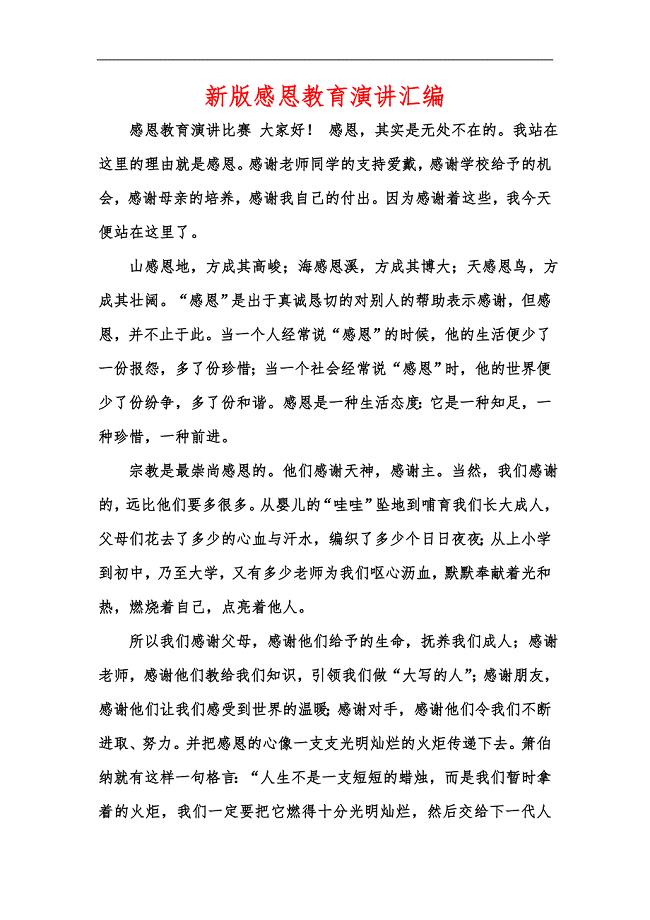
新版感恩教育演讲汇编
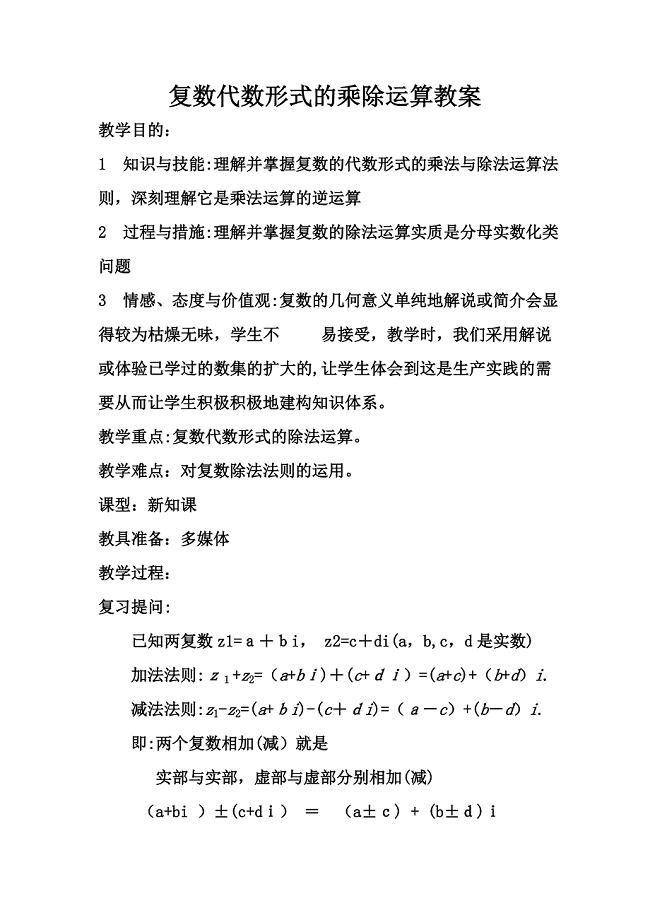
复数代数形式的乘除运算教案
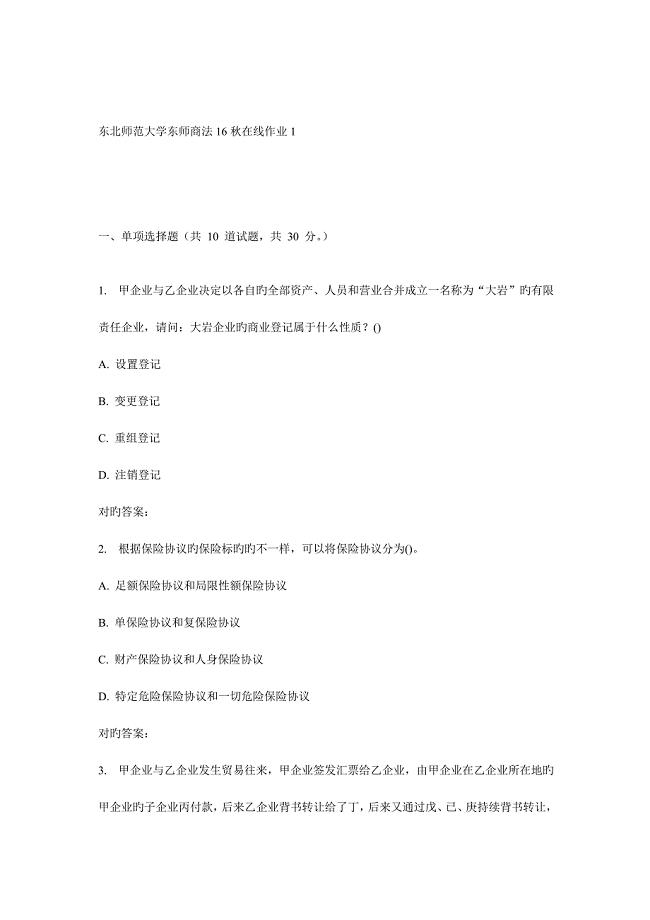
2023年东师商法秋在线作业1

2018年11月超市团购工作总结与2018年11月超市财务工作总结汇编.doc

砂石道路施工方案
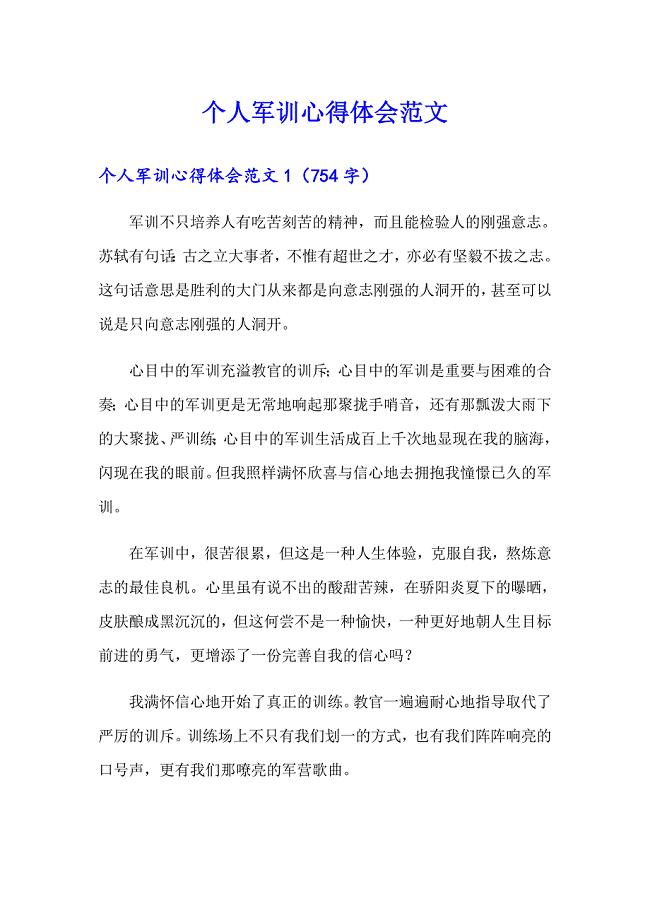
个人军训心得体会范文
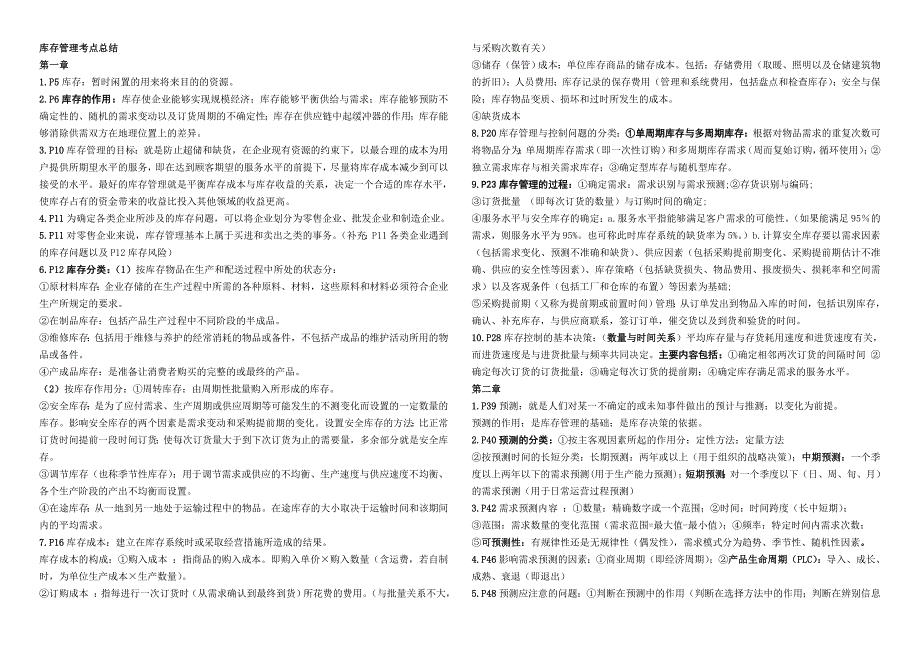
2023年库存管理考点总结
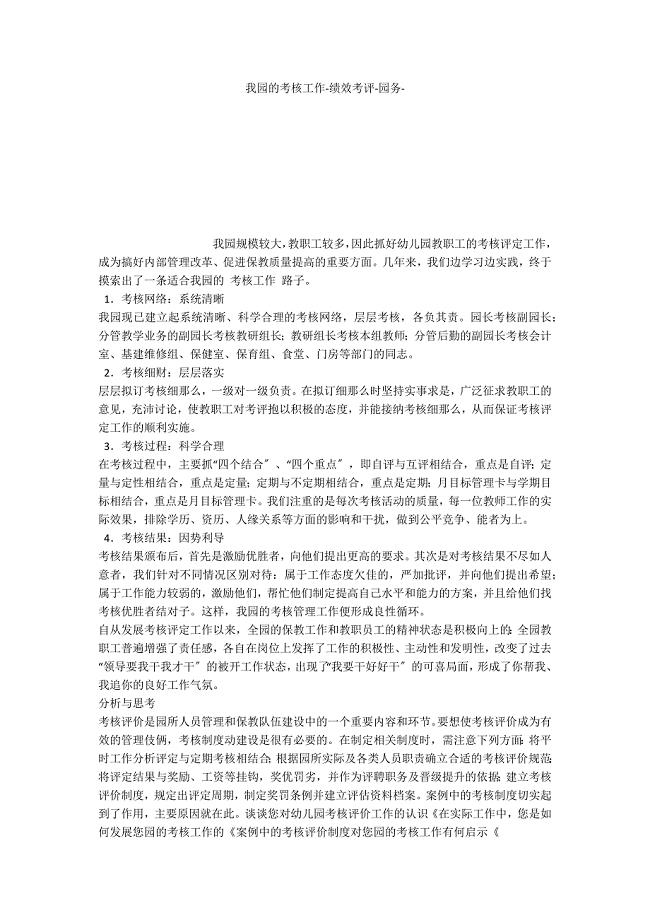
我园的考核工作绩效考评
 默纳克协议代码表、常见电梯系统密码表
默纳克协议代码表、常见电梯系统密码表
2022-09-29 3页
 创新创业项目精选第十二期doc-桐乡市科技网-首页
创新创业项目精选第十二期doc-桐乡市科技网-首页
2024-01-08 32页
 班组长学习心得体会(精选多篇)
班组长学习心得体会(精选多篇)
2022-09-10 11页
 关于网络许可营销探讨
关于网络许可营销探讨
2022-11-14 10页
 市场服务中心办公桌、椅登记表
市场服务中心办公桌、椅登记表
2023-04-15 1页
 德为咨询技术服务营销类课程
德为咨询技术服务营销类课程
2023-07-10 2页
 酒店煤气站员工岗位职责
酒店煤气站员工岗位职责
2022-09-24 1页
 某星级饭店细微服务基本标准(doc 37页)
某星级饭店细微服务基本标准(doc 37页)
2023-05-07 40页
 家具安装协议书
家具安装协议书
2022-10-01 2页
 咖啡厅的工作及、服务流程
咖啡厅的工作及、服务流程
2024-02-21 7页

